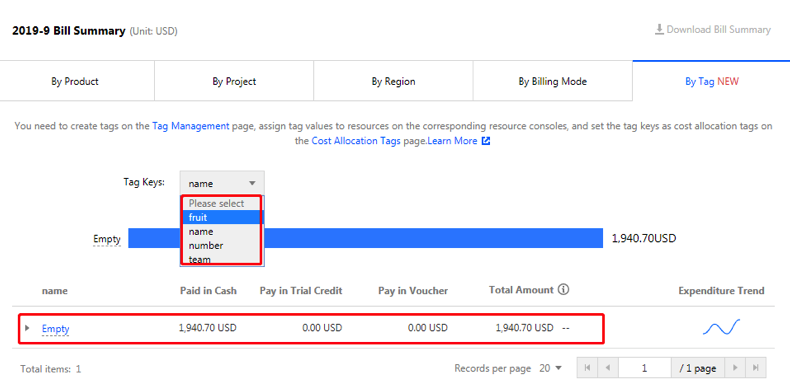资源标签
最后更新时间:2024-01-16 17:43:54
资源标签是腾讯云提供的管理资源工具,您可以为移动推送应用分配标签,然后对某个资源标签下的所有应用统一管理。
资源标签有以下两个能力:
资源标签分为标签键和标签值,一个标签键可对应多个标签值,您可以参考以下步骤进行按标签授权和账单分账。
使用场景
例如,您在移动推送创建的应用一和应用二都属于产品部,则您可以给上述两个应用都分配标签
部门:产品部。分配完成之后您可以:1. 查看
部门:产品部标签下所有腾讯云资源的聚合账单,即查看产品部在腾讯云上的总消耗。2. 若小王是产品部的新员工,您可以直接根据标签
部门:产品部快捷授予小王该标签下所有资源的管理权限。下文为您介绍资源标签在移动推送平台的详细用法:
准备工作
步骤1:创建标签
1. 进入 标签列表页。
2. 单击新建,进入添加标签页面,填写标签键和对应的标签值。
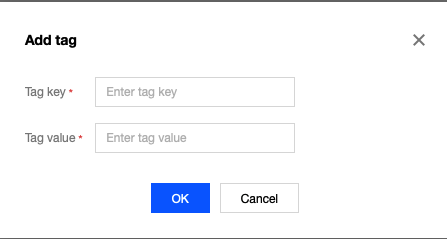
3. 单击确定,完成标签创建。您可在该页面下方列表中查看创建的结果。
步骤2:为资源分配标签
您可以在标签控制台或移动推送控制台为 移动推送 应用分配标签。
标签控制台分配标签
1. 创建好标签后,单击左侧菜单栏的资源标签,进入资源标签页面。
2. 您可进入到标签分配页面:
资源类型:选择「移动推送移动推送应用」。
地域:选择您在移动推送控制台创建产品时所选的「服务接入点」。
3. 选择「资源类型」和「地域」后,单击查询资源,即可查看您在移动推送平台创建的所有应用。其中「资源ID」对应移动推送应用的「AccessID」。
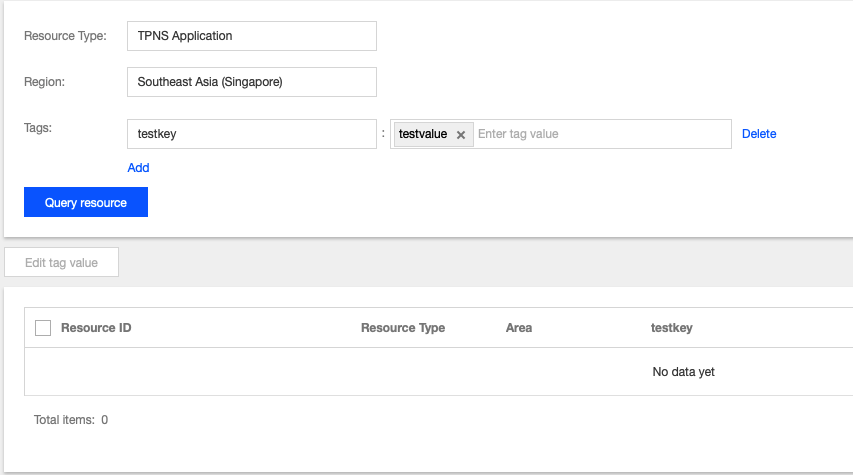
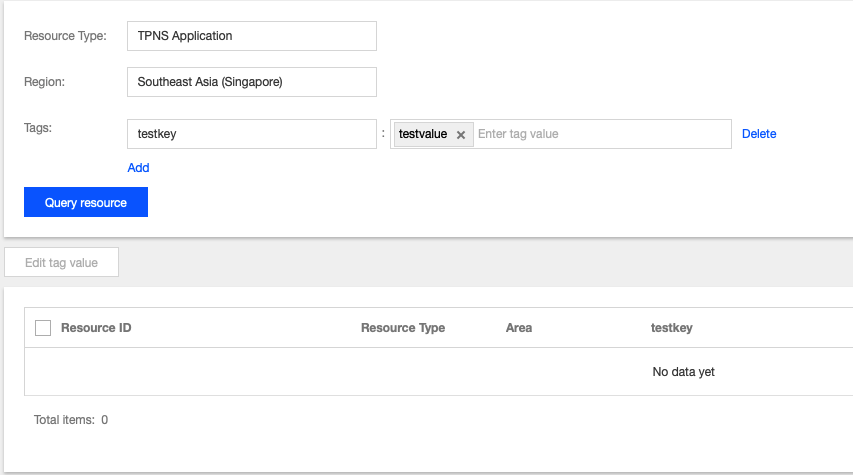
4. 在下方列表中多选应用,单击列表上方编辑标签值,即可为所选应用分配对应的标签键值对。
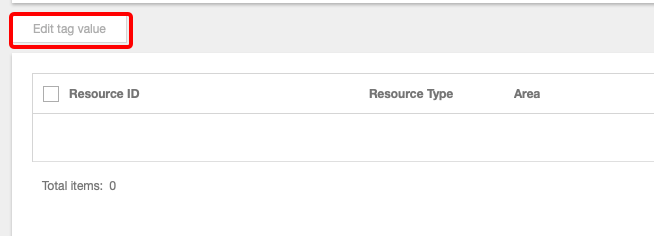
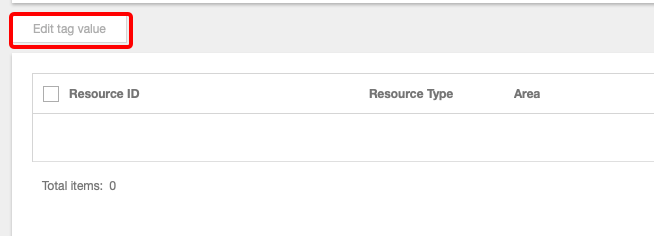
移动推送控制台分配标签
1. 进入 移动推送控制台 后,从左侧菜单进入配置管理 > 基础配置页面,即可查看某个应用的基础配置项。(可在页面顶部应用选择器选择需要分配标签的应用)
2. 单击应用信息卡片中标签属性右侧编辑图标。
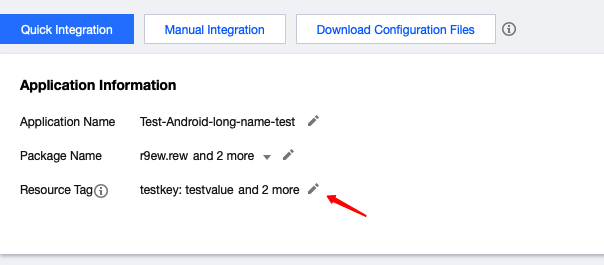
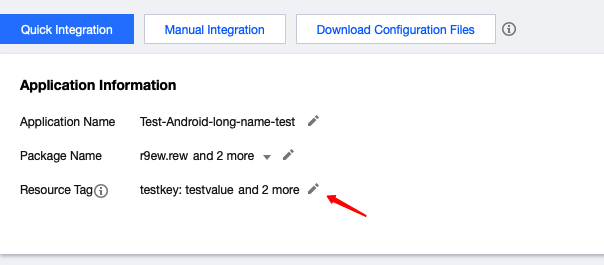
3. 单击后页面将弹出标签管理模块,即可为应用分配标签。
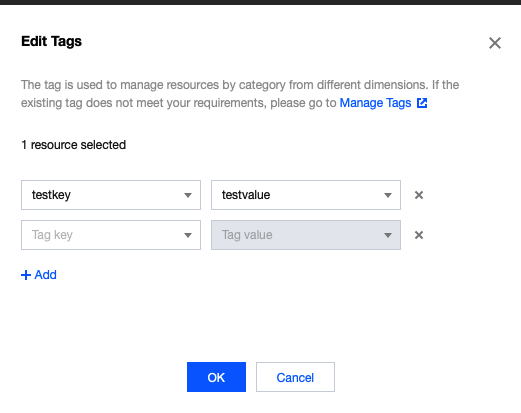
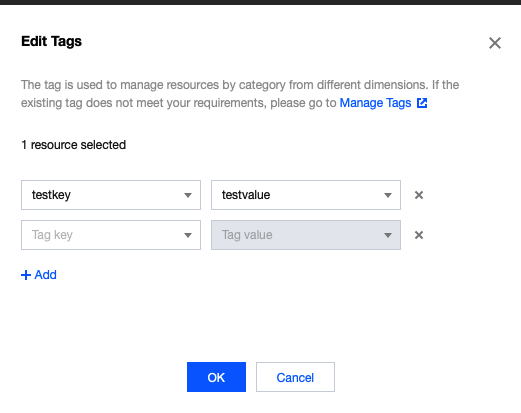
按标签分账
步骤1:设置分账标签
1. 若要在账单中使用标签功能,您需要进入 费用中心控制台,选择在左侧菜单费用账单 > 分账标签。被设置为分账标签的标签键会作为账单的单独一列展示,您可根据此标签键来对账单进行筛选和分类展示。
2. 在此页面您可看到已创建的标签键列表,选择需要展示的标签键,单击设置为分账标签,即可将该标签键设置为账单中的分账标签。
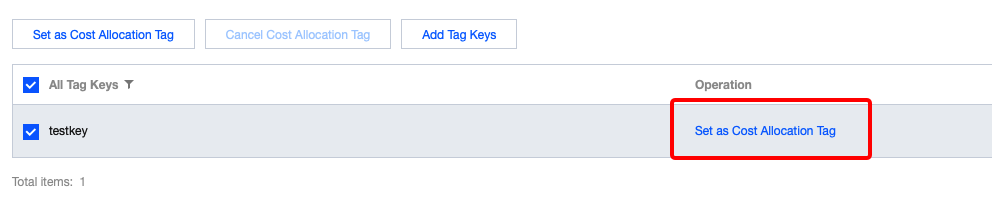
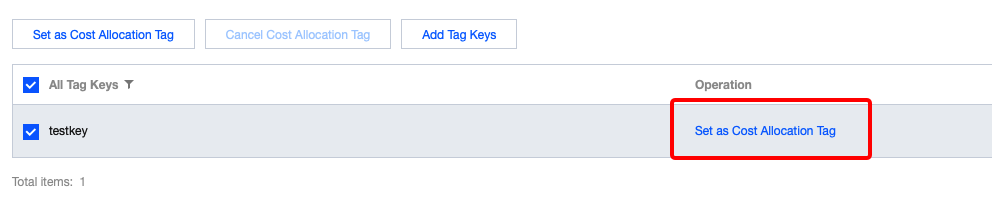
说明:
分账标签最多只可设置5个,建议您选择1个标签键作为分账标签即可,少量的分账标签更有助于轻松管理您的费用。
步骤2:按标签展示账单
按标签授权
按标签授权的策略,将具有一类标签属性的资源快速授权给用户或用户组,操作步骤如下:
1. 进入 策略管理页,单击左上角的新建自定义策略。
2. 在弹出的选择创建方式窗口中,单击按标签授权,进入按标签授权页面。
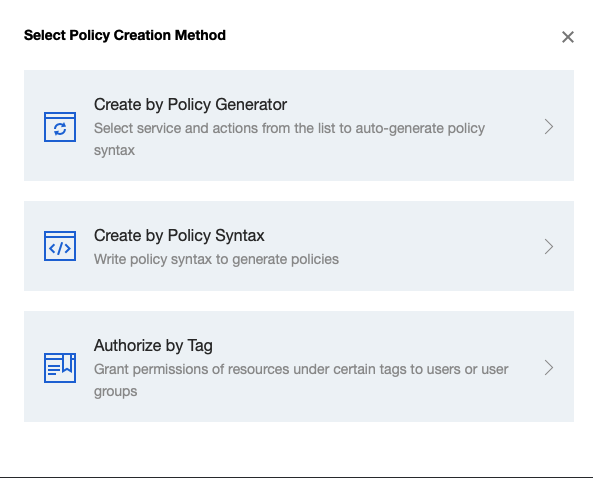
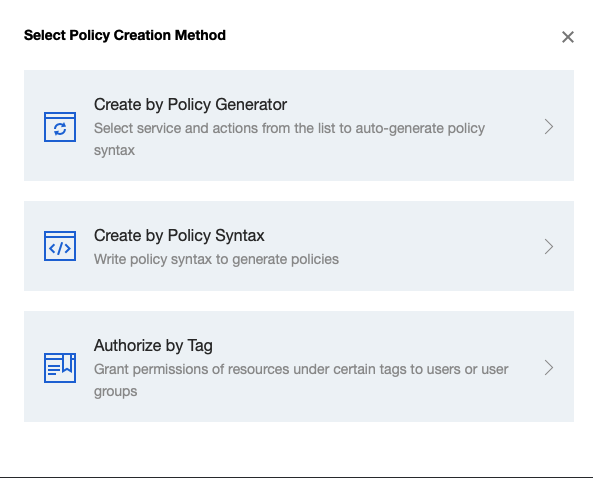
3. 在按标签授权页面选择以下信息,单击下一步,进入检查页面。
赋予用户/用户组:勾选需要授权的用户/用户组。(可选其一)
在标签键:选择需要授权的标签键。(必填项)
对绑定标签值:选择需要授权的标签值。(必填项)
4. 单击下一步,检查策略(可自定义策略名称)并单击完成。
文档反馈